Если вы планируете передать свое устройство iOS детям, которые обычно злоупотребляют им, и непреднамеренно удаляют приложения или ваши важные файлы, вы можете установить родительский контроль на iPhone или iPad. Вы не хотите, чтобы ваш iPhone или iPad попал в чужие руки.
 Кредиты изображений: digitaltrends.com
Кредиты изображений: digitaltrends.com
Как поставить родительский контроль на iPhone или iPad [iOS]
Это очень просто, у вас на iPhone или iPad есть встроенная настройка, и вам не нужно какое-либо стороннее приложение для родительского контроля на iPhone или iPad. Чтобы все было довольно просто, вот что вам нужно сделать:
Перейти к Настройки> Общие> Ограничения и нажмите «Включить ограничения». Появится диалоговое окно с просьбой ввести пароль.
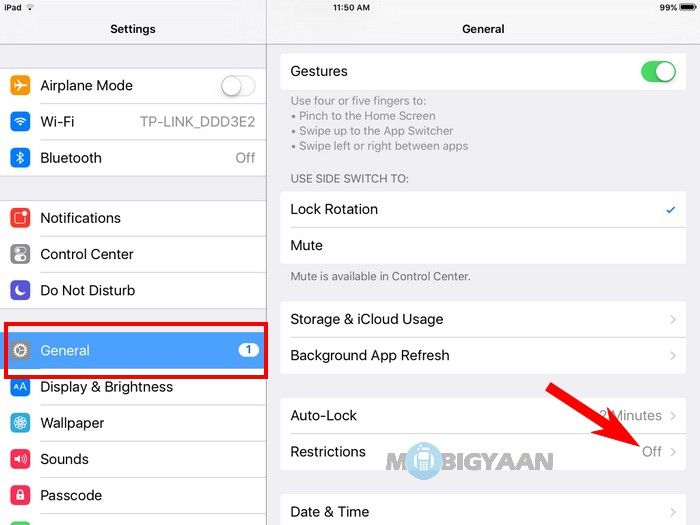
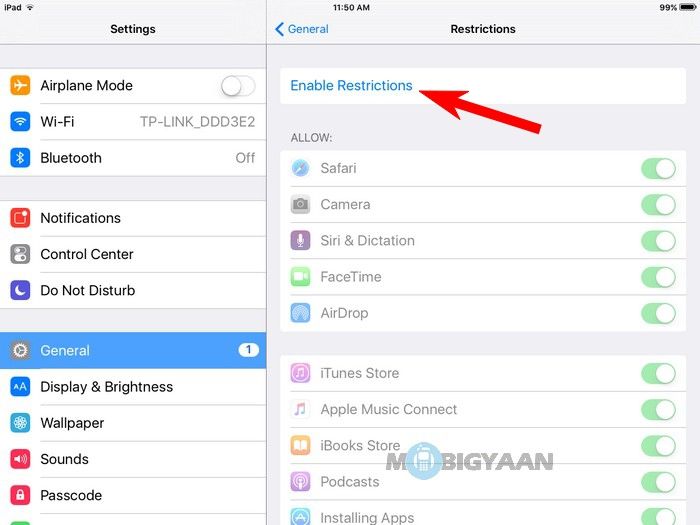
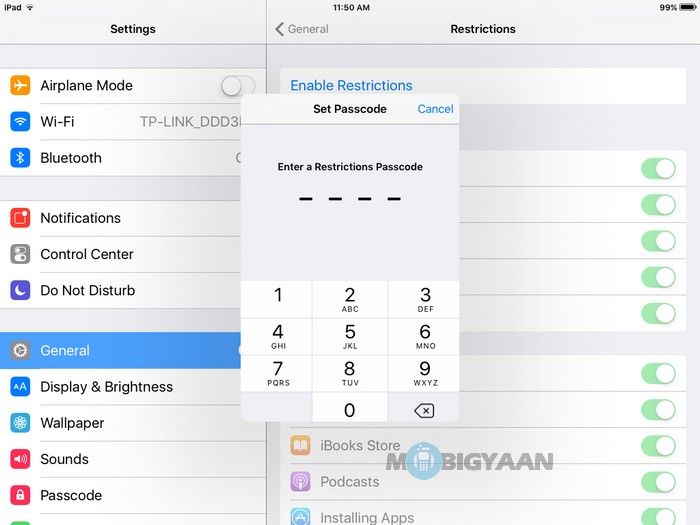
Когда вы включаете ограничения (также называемые родительским контролем), вам будет предложено установить код доступа. Это обязательно, потому что только люди, имеющие пароль, могут отключить ограничение, которое было включено ранее.
После того, как вы установили пароль, у вас есть много вариантов на выбор. Вы можете настроить Safari, Camera, FaceTime и другие приложения, чтобы разрешить это, когда ограничения включены или нет. Если вы удерживаете ползунок зеленым, это означает, что приложение может быть видно на рабочем столе и может использоваться любым. Если вы выключите слайдер, то приложения исчезнут с домашнего экрана (на его месте останется пустое место), и вы не сможете получить к нему доступ, если вы не включите слайдер с ограничениями или не отключите функцию ограничения на своем iPhone или iPad.
Вы даже можете отключить магазин приложений, чтобы дети не могли устанавливать или покупать какие-либо приложения. Иногда дети устанавливают приложения, которые соответствуют возрасту, и содержимое может быть просмотрено только по указанию родителей.
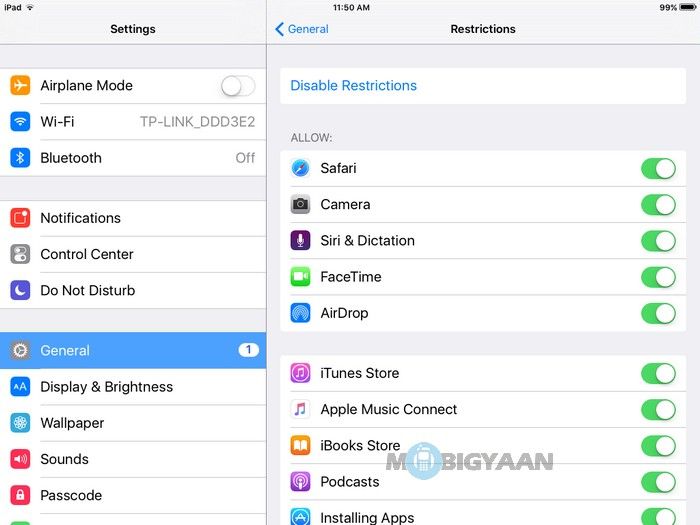
Например, вы можете установить рейтинги контента, такие как фильмы с явным рейтингом (PG, PG-13), которые могут быть разрешены на вашем iPhone или iPad. Веб-сайты также могут быть добавлены / удалены и отфильтрованы, такие как контент для взрослых и другие запрещенные веб-сайты, чтобы блокировать их от детей. Также есть настройки конфиденциальности, которые можно настроить соответствующим образом.
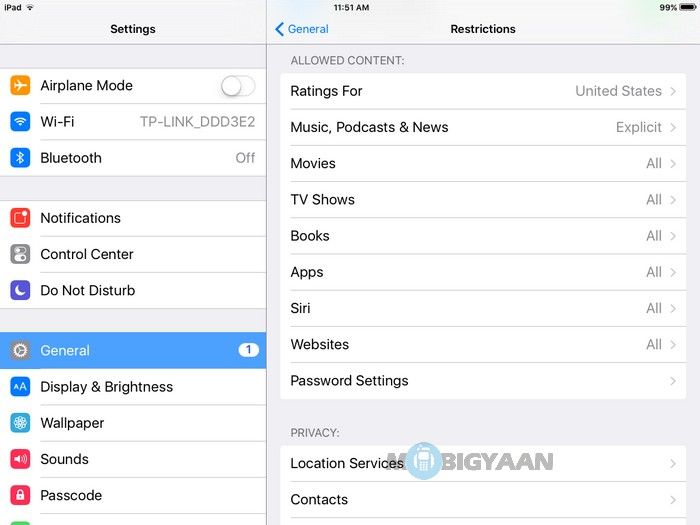
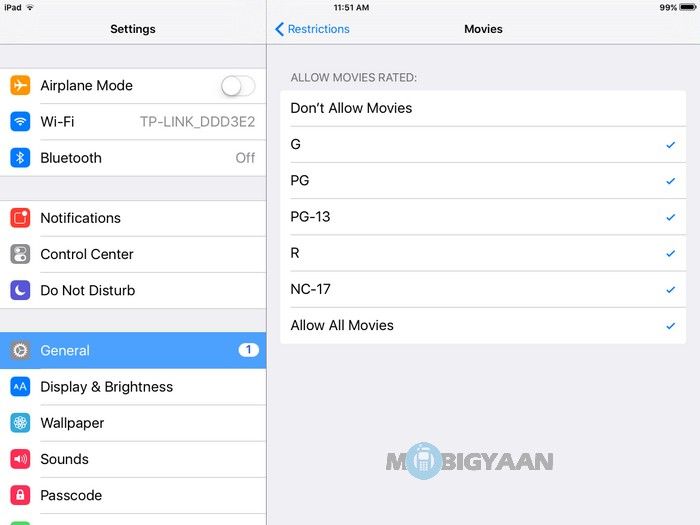
Теперь вы можете выбрать функции, приложения, конфиденциальность и все, что вы хотели бы заблокировать на вашем iPhone или iPad, и запретить его использование детьми. Вы также можете запретить доступ к App Store, Safari, FaceTime, Camera, iBookstore и другим приложениям.
Ознакомьтесь с нашими более практическими руководствами, и если вы считаете, что вам нужна помощь в этом руководстве, не стесняйтесь спрашивать в комментариях ниже.
iOSiPadiPhone

![Как поставить родительский контроль на iPhone или iPad [iOS] [Руководство]](https://htc-smart.ru/wp-content/cache/thumb/cb/3bed00b2527b7cb_320x200.jpg)
![Как нанести темную тему на OnePlus 6T [Руководство]](https://htc-smart.ru/wp-content/cache/thumb/fd/b7bea77735bdefd_150x95.jpg)
![Как создать свои собственные стикеры WhatsApp [Ultimate Android Guide]](https://htc-smart.ru/wp-content/cache/thumb/32/991d9bc2aac6b32_150x95.jpg)
![Как исправить проблемы с запаздыванием на устройствах Android [Руководство]](https://htc-smart.ru/wp-content/cache/thumb/69/0831976ce24aa69_150x95.jpeg)
![Как подключить Xiaomi Mi Band 3 к вашему смартфону через приложение Mi Fit [Руководство]](https://htc-smart.ru/wp-content/cache/thumb/c3/9aa3a6161c202c3_150x95.jpg)